Windows operētājsistēmā Mac: instalācijas rokasgrāmata (09.15.25)
Windows ir tieši tas, kas mums nepieciešams, lai paveiktu konkrētu darbu. Par laimi, ir veidi, kā instalēt Windows operētājsistēmā Mac, neizmantojot nekādas burvestības. Pirms visa cita jāzina, ka ne visos Mac datoros var darboties Windows operētājsistēmas un Mac atbalsta ne visas Windows versijas. Lai uzzinātu, vai jūsu Mac var darbināt sistēmu Windows, šeit varat iegūt sīkāku informāciju. Šeit ir daži vienkārši veidi, kā Windows instalēt Mac datorā, atskaitot satraukumu un briesmas.
1. Boot CampBoot Camp ir iepriekš instalēta Mac operētājsistēmā. Atverot lietojumprogrammas - & gt; Utilities mapē, tur vajadzētu redzēt Boot Camp palīgu. Šī lietotne jūsu cietajā diskā izveido citu nodalījumu sistēmas Windows instalēšanai. Ja Windows instalēšana Boot Camp ir veiksmīga, ikreiz, kad ieslēdzat Mac, jums tiks lūgts izvēlēties operētājsistēmu, kuru vēlaties palaist. Tas nozīmē, ka, ja vēlaties pāriet no Mac OS uz Windows, jums ir jārestartē dators.
Boot Camp izmantošanas plusi- Boot Camp jau ir iepriekš instalēts jūsu Mac OS, tādējādi novēršot citas lietotnes lejupielādes un instalēšanas slogu datorā.
- Boot Camp ir viegli izmantot. Boot Camp palīgs palīdzēs jums visu instalēšanas procesu.
- Boot Camp izmantošanai nav nepieciešams daudz atmiņas un apstrādes jaudas.
- To var izmantot bez maksas un to var atjaunināt. ātri.
- Lai pārslēgtos no vienas sistēmas uz otru, jums ir jārestartē dators.
- Failus un datus nav viegli pārsūtīt starp operētājsistēmām.
Kā instalēt sistēmu Windows ar sāknēšanas nometni? Lai gan jau ir Boot Camp palīgs, kas palīdzēs jums visu instalēšanas procesu, šī rokasgrāmata nodrošinās, ka esat uz pareizā ceļa.
a. Pārbaudiet sistēmas prasības.Atkarībā no instalētās Windows versijas sistēmas prasības būs atšķirīgas. Dažām Windows versijām ir nepieciešams īpašs procesors, bet citām - vairāk vietas cietajā diskā. Tādējādi, pirms turpināt instalēt Windows operētājsistēmu Mac, pārbaudiet dokumentāciju, kas pievienota Windows kopijai. Turklāt izpētiet, vai jūsu Mac atbalsta Windows versiju, kuru vēlaties instalēt. Piemēram, ja vēlaties, lai operētājsistēmai Mac būtu operētājsistēma Windows 10, to var darbināt tikai 2012. gadā un jaunākos Mac modeļos.
b. Atbrīvojiet cieto disku.Lai instalētu Windows operētājsistēmā Mac, cietajā diskā ir nepieciešama vismaz 55 GB brīva vieta. Neuztraucieties. Ja jums nav vēlēšanās pārskatīt failus, lai manuāli atbrīvotu cieto disku, varat izmantot tādu rīku kā Outbyte Mac Repair priekšrocības, lai atrastu un atbrīvotos no visa nevēlamā, kas aizpilda jūsu diska vietu.
Outbyte MacRepair ir viss nepieciešamais, lai cietā diska tīrīšana būtu pabeigta vairākas stundas mazāk nekā 10 minūtēs. Pirmkārt, tas skenē jūsu sistēmu, lai meklētu kešatmiņas failus, ko ģenerējušas lietotnes un pārlūkprogrammas, kā arī nevajadzīgos žurnālfailos un cita veida nevēlamos materiālos, kas laika gaitā izveidojušies.
c Apsveriet sava Mac dublēšanu.Jums ir iespēja dublēt savu Mac datoru vai nē. Bet mēs iesakām jums veikt dublējumu, ja notiek kaut kas negaidīts. Mac dublēšanai ir vairākas metodes. Izvēlieties sev ērtāku un vieglāku. Viena programmatūra, kuru varat izmantot sava Mac dublējumam, ir Time Machine. Tas jau ir iepriekš instalēts jūsu datorā, tāpēc jums tas nav jālejupielādē. Izmantojot Time Machine, varat dublēt visus Mac datorā saglabātos datus un atgūt atsevišķus failus un visu sistēmu. Ja vēlaties, varat arī dublēt savus failus iCloud. Šis tiešsaistes krātuves pakalpojums nodrošina 5 GB bezmaksas krātuves vietu. Tomēr, ja ar to nepietiek, jūs vienmēr varat jaunināt par minimālām izmaksām.
d. Nodrošiniet Windows diska attēlu.Tajā notiek reālā instalēšana. Pirmkārt, jums ir jānodrošina un jālejupielādē Windows diska attēls vai ISO fails no Microsoft oficiālās vietnes.
e. Palaidiet sāknēšanas nometnes palīgu.Kā jau minēts, Boot Camp palīgs palīdzēs jums visu instalēšanas procesu. Viss, kas jums jādara, ir izpildīt ekrānā redzamos norādījumus. Lai atvērtu sāknēšanas nometnes palīgu, dodieties uz sadaļu Lietojumprogrammas & gt; Komunālie pakalpojumi & gt; Boot Camp palīgs . Nospiediet Turpināt, un jūsu Boot Camp palīgs atradīs lejupielādēto ISO failu.
f. Izveidojiet jaunu nodalījumu operētājsistēmai Windows.Kad Boot Camp palīgs ir pabeigts ar tā daļu, jūsu Mac tiks automātiski restartēts, lai pārslēgtos uz Windows instalēšanas programmu. Pēc tam jums tiks jautāts, kur instalēt Windows. Atlasiet BOOTCAMP nodalījumu. Turpiniet, noklikšķinot uz Formatēt. Ņemiet vērā, ka šī darbība ir nepieciešama tikai tad, ja Windows instalēšanai Mac datorā izmantojat optisko disku vai zibatmiņas disku. Vairumā gadījumu pareizais nodalījums tiks atlasīts un formatēts automātiski.
g. Sāciet instalēšanas procesu.Lai turpinātu instalēt Windows operētājsistēmā Mac, izpildiet ekrānā redzamos norādījumus. Šis ir draudzīgs atgādinājums: process var būt garš, bet tas ir vieglāk, nekā jūs domājat.
- Atlasiet ISO failu un nospiediet pogu Instalēt.
- Ievadiet paroli un noklikšķiniet LABI. Pēc tam parādīsies Windows iestatīšanas ekrāns.
- Izvēlieties valodu un noklikšķiniet uz Instalēt tūlīt.
- Ievadiet produkta atslēgu. Ja jums tā nav, atlasiet Man nav produkta atslēgas.
- Izvēlieties Windows Home vai Windows 10 Pro. Noklikšķiniet uz Tālāk.
- Atlasiet Drive 0 partition X: BOOTCAMP un pēc tam noklikšķiniet uz Next. Tiks sākta Windows instalēšana.
- Kad parādās iestatīšanas ekrāns, atlasiet Pielāgot instalāciju vai Ekspress iestatījumi. Ieteicams izvēlēties opciju Pielāgot instalāciju un atspējot lielāko daļu iestatījumu.
- Pēc tam jums tiks piedāvāts izveidot jaunu kontu. Ievadiet lietotājvārdu un paroli. Noklikšķiniet uz Tālāk.
- Izlemiet, vai vēlaties izmantot Windows personīgo palīgu Cortana. Ja nevēlaties izmantot Cortana, atspējojiet to, noklikšķinot uz Not Now.
- Pagaidiet, līdz Windows tiks pilnībā palaists.
- Tiks parādīts lodziņš Welcome to Boot Camp Installer. Vienkārši noklikšķiniet uz Tālāk un pēc tam piekrītiet licences līguma noteikumiem un nosacījumiem.
- Turpiniet, noklikšķinot uz Instalēt.
- Kad instalēšana ir pabeigta, noklikšķiniet uz Pabeigt. Pēc tam jūsu mašīna tiks restartēta.
Pēc noklusējuma jūsu Mac tiks sāknēts Mac OS. Lai piekļūtu sistēmai Windows, jums jāizslēdz Mac un jāieslēdz to vēlreiz, turot nospiestu taustiņu Option vai ALT, pēc tam jums tiks lūgts atlasīt disku, kuru vēlaties boot.
Kā noņemt Windows No sāknēšanas nometnesJa jums vairs nav nepieciešama operētājsistēma Windows jūsu Mac datorā, varat to neatgriezeniski noņemt no sava datora, veicot tālāk norādītās darbības.
- Boot Mac un palaidiet Boot Camp Assistant.
- Nospiediet Turpināt.
- Atlasiet Noņemt Windows 10 vai jaunāku versiju.
- Noklikšķiniet uz pogas Atjaunot, ja redzat opciju Atjaunot disku vienā sējumā.
Pirms Windows noņemšanas no Mac datorā ņemiet vērā, ka visi Windows nodalījumā esošie dati, faili un programmatūra tiks izdzēsti. Tāpēc atkal pieradiniet izveidot visu failu rezerves kopijas.
2. Virtuālās mašīnasJa Boot Camp Assistant lietošana jums neder, mēģiniet izmantot virtuālo mašīnu. Tas ir viens no populārākajiem veidiem, kā instalēt un palaist Windows un citas operētājsistēmas Mac darbvirsmā. Izmantojot virtuālo mašīnu, Windows domās, ka tā darbojas faktiskajā datorā, kur faktiski darbojas tikai ar noteiktu programmatūru, kas instalēta jūsu Mac. Vēlreiz, lai palaistu Windows operētājsistēmu virtuālajā mašīnā, jums joprojām būs nepieciešama Windows licence.
Virtuālās mašīnas izmantošanas plusiJa jūs šaubāties par virtuālās mašīnas izmantošanu Windows palaišanai Mac, šīs priekšrocības var mainīt jūsu domas:
- Izmantojot virtuālo mašīnu, vienlaikus varat palaist vairākas operētājsistēmas, kas nozīmē, ka varat darbināt jebkuru Windows lietotni Mac darbvirsmā līdzās vietējām Mac lietotnēm, piemēram, Safari un Apple Mail.
- Jums vairs nav jāpārslēdzas starp Windows un MacOS, jo varat tos izmantot vienlaikus.
- Lejupielādei ir pieejamas daudzas virtuālās mašīnas Mac datoriem. Tādēļ jums ir daudz iespēju.
Šeit ir daži virtuālās mašīnas izmantošanas trūkumi:
- jums būs nepieciešams vairāk atmiņa un apstrādes jauda, lai nodrošinātu, ka virtuālā mašīna darbojas pienācīgi un efektīvi.
- Virtuālā mašīna nebūs tik ātra kā īstam datoram, kuram ir atmiņa un iebūvēts procesors.
- Lejupielādējiet un instalējiet jaunāko Parallels Desktop 13 versiju šeit. Ja jums tas jau ir, veiciet nākamās darbības.
- Palaidiet Parallels Desktop savā Mac datorā.
- Lejupielādējiet Windows 10, izmantojot programmatūru. Noklikšķiniet uz ikonas Parallels, kas atrodas izvēlnes joslā. Atlasiet Jauns - & gt; Iegūstiet Windows 10 no Microsoft - & gt; Lejupielādējiet Windows 10.
- Izveidojiet jaunu Windows virtuālo mašīnu. Pārejiet uz File - & gt; Jauns. Atlasiet Instalēt Windows vai citu OS no DVD vai attēla faila. Turpiniet, noklikšķinot uz Turpināt.
- Izvēlieties instalācijas datu nesēju. Windows var instalēt, izmantojot ISO failu, sāknēšanas disku vai DVD. Neuztraucieties, jo Parallels instalēšanas vednis var noteikt instalācijas datu nesēju, kuru izmantosiet Windows instalēšanai.
- Ievadiet Windows produkta atslēgu un noklikšķiniet uz Turpināt.
- Atlasiet, kā vēlaties izmantot. Windows. Jūs varat izvēlēties to izmantot tikai produktivitātei vai spēlēm.
- Piešķiriet virtuālajai mašīnai nosaukumu. Lai gan tiks norādīts noklusējuma nosaukums un atrašanās vieta, jūs vienmēr to varat mainīt, pirms instalēšanas atlasot Pielāgot iestatījumus.
- Noklikšķiniet uz Turpināt, lai sāktu instalēšanu. Kad instalēšana ir pabeigta, Parallels virtuālo mašīnu sarakstā noklikšķiniet uz pogas Power un Windows. Instalēšanas laikā neatceliet un neapstājieties. Pēc instalēšanas jums tiks lūgts restartēt sistēmu Windows.
- Tagad jūs varat izmantot Windows uz Parallels Desktop 13.
- Pieņemot, ka jūsu Mac datorā jau ir Windows ISO fails un VMWare Fusion 10 jau ir instalēts, atveriet VMWare Fusion 10 programmatūra.
- Jums tiks piedāvāts ievadīt Mac pieteikšanās akreditācijas datus. Noklikšķiniet uz Labi.
- Velciet Windows 10 ISO failu instalēšanas logā un noklikšķiniet uz Turpināt.
- Atzīmējiet izvēles rūtiņu Izmantot ērtu instalēšanu. Ja jūs jau zināt, kā manuāli instalēt, varat noņemt atzīmi no izvēles rūtiņas.
- Izveidojiet jaunu Windows konta nosaukumu un paroli.
- Ievadiet produkta atslēgu.
- Izvēlieties integrācijas līmeni. Ja vēlaties koplietot savus Mac failus ar Windows, varat atlasīt Vairāk bezšuvju. Ja vēlaties, lai dati būtu nodalīti, abās operētājsistēmās izvēlieties Vairāk izolētu.
- Noklikšķiniet uz Turpināt - & gt; Pabeigt.
- Noklikšķiniet uz Saglabāt, lai izveidotu un saglabātu šo jauno virtuālo mašīnu.
- Kad sistēma Windows ir veiksmīgi instalēta VM, tā automātiski parādīsies jaunā logā. Tas parādīsies kā jauns tīmekļa pārlūks vai jauna programma, bet tā ir tikai citas operētājsistēmas virtuāla simulācija.
- Atveriet Oracle VirtualBox un noklikšķiniet uz New, lai izveidotu jaunu virtuālo mašīnu.
- Piešķiriet virtuālajai mašīnai nosaukumu jūs varat viegli atcerēties. Piemēram, ja tas ir paredzēts operētājsistēmai Windows 10, varat to nosaukt par Windows 10. Pēc tam noklikšķiniet uz Turpināt.
- Izvēlieties izveidot jaunu virtuālo cieto disku un vēlreiz noklikšķiniet uz Turpināt.
- Atgriezieties galvenajā ekrānā un noklikšķiniet uz Sākt, lai sāktu jauno Windows OS.
- Tā kā vēl neesat instalējis nevienu operētājsistēmu, jums tiks lūgts atlasīt virtuālo optisko disku. Noklikšķiniet uz mapes ikonas un dodieties uz lejupielādētā Windows 10 ISO faila atrašanās vietu, pēc tam noklikšķiniet uz Sākt.
- Pēc dažām sekundēm tiks sākta instalēšana. Izvēlieties vēlamo valodu un noklikšķiniet uz Tālāk.
- Izpildiet instalēšanas darbības. Šajā procesā jums tiks lūgts izveidot jaunu lietotāja kontu un veikt dažas pamata Windows konfigurācijas.
- Kad instalēšana ir pabeigta, tagad jūs varat palaist Windows 10 virtuālajā mašīnā.
- Ja vēlaties aizvērt virtuālo Windows 10, vienkārši izslēdziet Oracle VirtualBox. Ja jūs to atkārtojat, palaidiet VirtualBox un izvēlieties Windows 10 kā savu virtuālo mašīnu. Pēc tam noklikšķiniet uz pogas Sākt, lai sāknētu operētājsistēmu.
- Šeit lejupielādējiet Mac attālās darbvirsmas klientu.
- Iestatiet savu Microsoft datoru, lai atļautu attālinātus savienojumus. Ja neņemat vērā šo darbību, savienojumu nevar izveidot. Windows klientā dodieties uz sadaļu Iestatījumi & gt; Sistēma & gt; Attālā darbvirsma . Pārslēdziet slīdni, lai atļautu piekļuvi attālajai darbvirsmai.
- Ja iespējams, uzturiet Microsoft klientu nomodā un pamanāmu, lai iespējotu savienojumus.
- Savā Mac klientā izveidojiet attālās darbvirsmas savienojumu, atverot Savienojumu centrs un pēc tam noklikšķiniet uz + & gt; Darbvirsma .
- Ievadiet Windows datora nosaukumu, kas atrodams Windows klienta sistēmas iestatījumos, kā arī lietotāja kontu, kuru vēlaties izmantot, lai piekļūtu attālais dators.
- Noklikšķiniet uz Saglabāt.
- Labākās virtuālās mašīnas Windows darbināšanai Mac datorā
Tālāk ir minētas dažas populārākās un ļoti ieteicamās virtuālās mašīnas, kuras varat izmantot, lai Windows palaistu Mac datorā:
a. Parallels darbvirsma 13 
Pateicoties regulāriem atjauninājumiem un pārsteidzošām funkcijām, Parallels Desktop 13 ir pasludināts par vienu no labākajiem VM Mac datoriem. Izmantojot šo VM programmatūru, varat izveidot virtuālu mašīnu, kas var darbināt Windows OS operētājsistēmā Mac. Jūs pat varat izmantot visu ekrānu tikai operētājsistēmai Windows.
Pavisam nesen Parallels Desktop 13 izstrādātāji izlaida atjauninājumu, kas lietotājiem ļauj Windows samazināt līdz sīkam sīktēlu priekšskatījumam. Tādā veidā jūs joprojām varat sekot VM, vienlaikus veicot citas darbības savās Mac lietotnēs. Lai izveidotu jaunu virtuālo mašīnu operētājsistēmai Windows, jums jāiegūst Windows kopija. Ja jums to vēl nav, šī programmatūra var jums palīdzēt, ļaujot jums iegādāties Windows pašā virtuālajā mašīnā vai lejupielādēt citas bezmaksas versijas. Lūk, kā jūs instalējat un palaižat Windows ar Parallels Desktop 13:
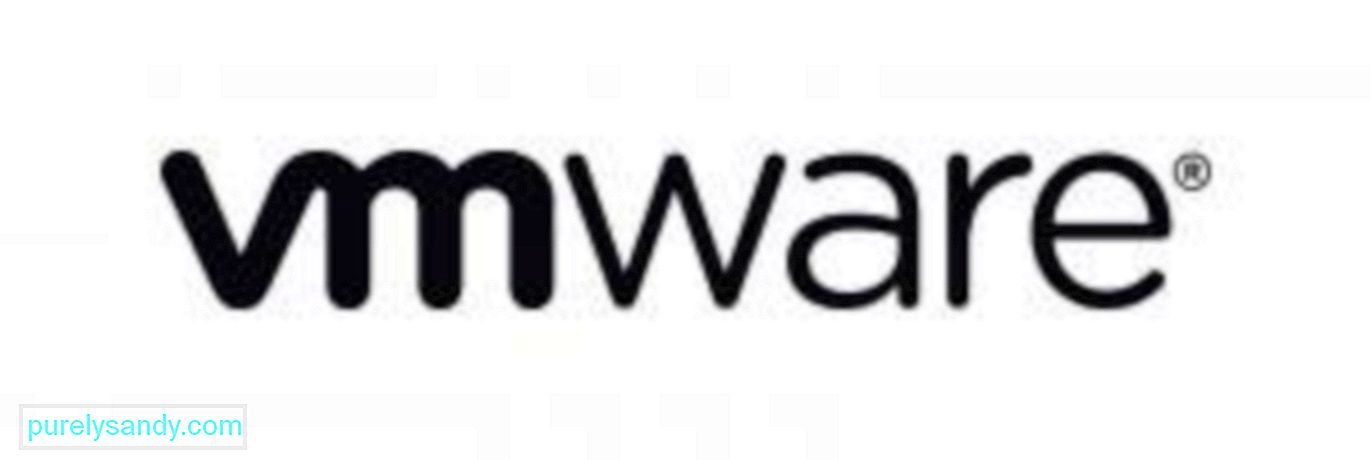
VMWare Fusion 10 ir vēl viena iecienītākā virtuālā mašīna. Pateicoties regulāriem atjauninājumiem un atdzistām funkcijām, šī programmatūra ir kļuvusi par iespaidīgu izvēli Mac lietotājiem, kuri vēlējās darbināt Windows lietojumprogrammas savos Mac datoros. Tāpat kā Parallels Desktop 13, šī virtuālā mašīna ļauj vienlaikus instalēt citas operētājsistēmas, tostarp Windows, kā arī palaist citas Windows lietotnes un programmas līdzās vietējām Mac lietotnēm.
Lai arī tās funkcijas un funkcionalitāte ir paredzēta biznesa klientiem, šīs programmatūras izstrādātāji pārliecinājās, ka tā var atbalstīt OpenGL un DX10 Windows spēlētājiem, kā arī metāla grafikas tehnoloģiju Apple. Tālāk ir norādītas darbības, lai instalētu un palaistu Windows VMWare Fusion 10:

Oracle VirtualBox ir bezmaksas lietojama virtuālā mašīna. Kamēr Windows ISO fails ir lejupielādēts jūsu Mac datorā, jūs varat efektīvi turpināt instalēšanas procesu. Tomēr, lai izmantotu šo VMWare, jums būs jāatbrīvo 175 MB vietas Mac datorā papildus Windows 32 GB cietā diska vietas prasībām. Kad instalēšana ir pabeigta, varat viegli piekļūt šai programmatūrai no mapes Applications. Izpildiet tālāk sniegtos norādījumus, lai palaistu sistēmu Windows Mac ar Oracle VirtualBox:
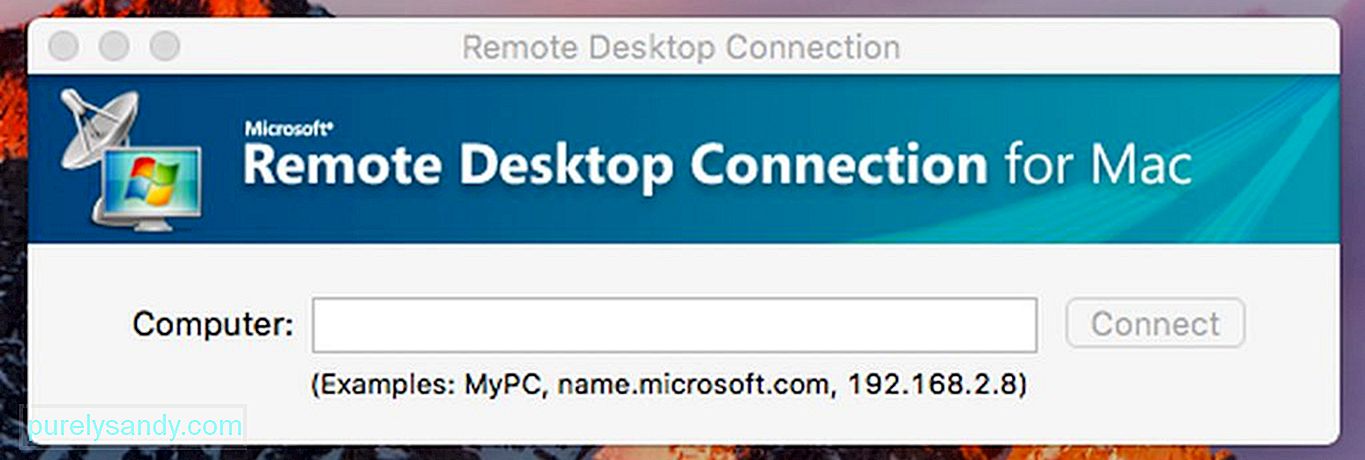
Ja jums jau ir Windows sistēma, varat izvēlēties neinstalēt virtuālo mašīnu vai izmantot Boot Camp. Jums ir iespēja izmantot attālās darbvirsmas programmatūru, lai piekļūtu Windows mašīnai no Mac darbvirsmas. Lielākā daļa organizāciju ar biznesa programmatūru un programmām, kas darbojas operētājsistēmā Windows, mitina Windows serverus un lielāko daļu savu lietotņu padara pieejamas Linux, Chromebook datoriem, Mac datoriem un citām ierīcēm. Tas nozīmē, ka, ja jūs strādājat mājās un izmantojat Windows datoru, varat konfigurēt savu mašīnu un iespējot to attālai piekļuvei. Paturiet prātā, ka šī iestatīšana nav ideāli piemērota vizuāli intensīvām lietotnēm, piemēram, datorspēlēm. Lai piekļūtu saviem Windows reimgs un lietotnēm no Mac, veiciet tālāk norādītās darbības.
Tiesa, Mac datoriem ir plaša programmatūras izvēle dažādiem mērķiem, taču jāatzīst, ka dažas programmas vislabāk darbojas tikai operētājsistēmā Windows. Par laimi, iepriekš minētās metodes ļauj mums palaist Windows lietotnes vai pašu Windows operētājsistēmu, bez jauna datora, kas paredzēts tikai Windows.
YouTube video: Windows operētājsistēmā Mac: instalācijas rokasgrāmata
09, 2025

